Avevamo già illustrato come automatizzare l’invio dei risultati raccolti da un modulo Google.
Si doveva utilizzare uno script gratuito, ma adesso, con gli ultimi aggiornamenti dei Moduli Google, la funzione di invio automatico è stata aggiunta alle numerose opzioni dell’utilissima applicazione di casa Google.
Vediamo, un passaggio alla volta, come creare un Questionario Google da pubblicare online e soprattutto come gestire la raccolta e l’inoltro automatico delle risposte.
1) Iniziamo cliccando qui e scegliamo un nuovo modulo vuoto:
(Se non avete ancora un account Google vi verrà chiesto di crearlo o di accedere a quello che già possedete)
2) Date un Titolo al Questionario e iniziate ad inserire le vostre Domande. Come vedete il Modulo viene automaticamente salvato nel vostro spazio Google Drive.
Vi consigliamo di esplorare anche il link “Modifica impostazioni” dove potrete impostare alcuni importanti parametri. Ad esempio potete fare in modo che gli utenti che compilano il Questionario ricevano le proprie risposte.
Oppure dare un punteggio ad ogni domanda per trasformare il Questionario in un vero e proprio Quiz con tanto di votazione finale.
3) Vediamo infine come impostare il salvataggio e la notifica delle risposte ricevute.
Clicchiamo su “Risposte” e poi sui tre pallini in verticale:
Basterà mettere la spunta all’opzione “Ricevi notifiche email per le nuove risposte” e saremo sicuri di non perderci nemmeno una nuova risposta al nostro Questionario.
Se invece clicchiamo sul simbolo verde “Visualizza le risposte in Fogli” potremo salvare tutte le risposte in un foglio tipo Excel che offre anche altre opzioni.
Dopo aver aperto il foglio di calcolo che conterrà le risposte, potremo anche attivare ulteriori notifiche cliccando prima in alto su “Strumenti” e poi su “Regole di notifica”.
Qui potremo decidere cosa e quando ricevere le notifiche ricordandosi di Salvare le opzioni scelte.
Volete verificare voi stessi il funzionamento di questi Moduli Google?
Cliccate qui e rispondete alle nostre domande.
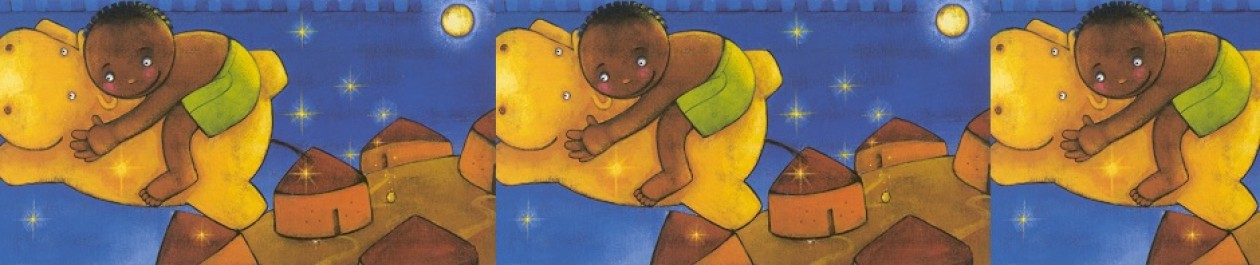
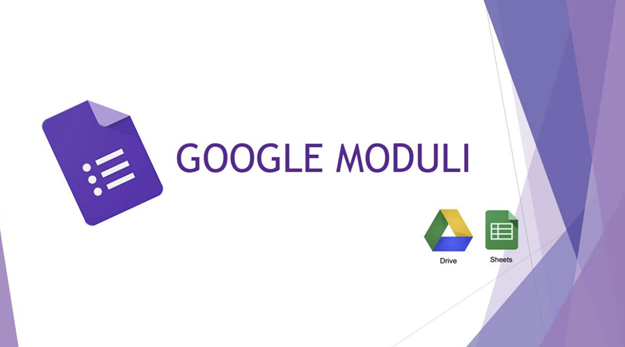

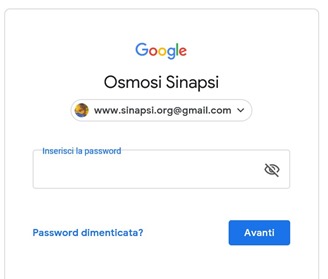
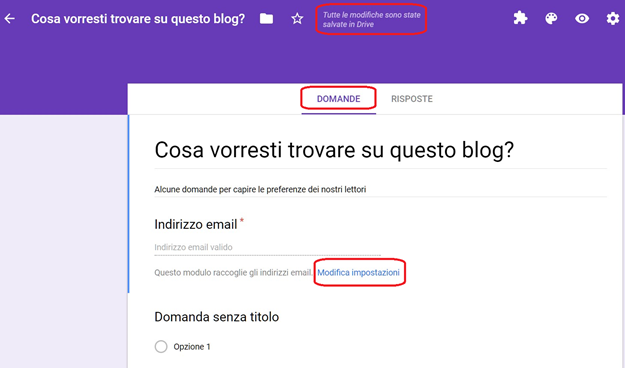
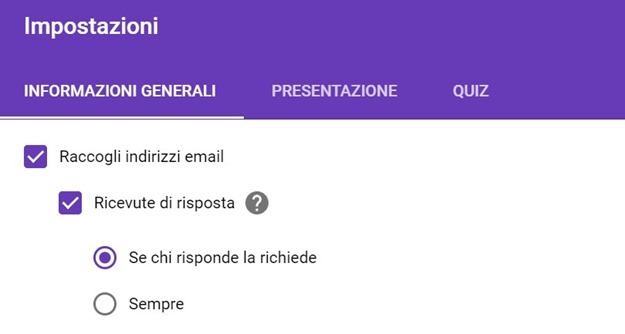
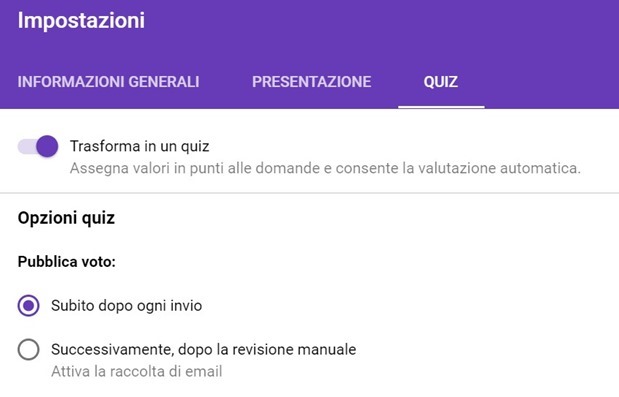
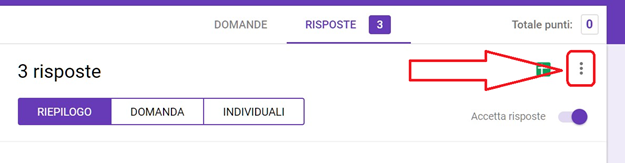
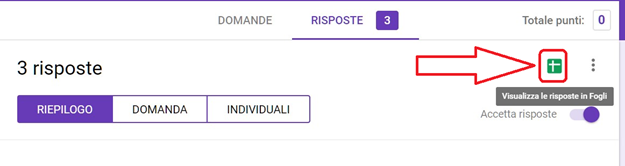
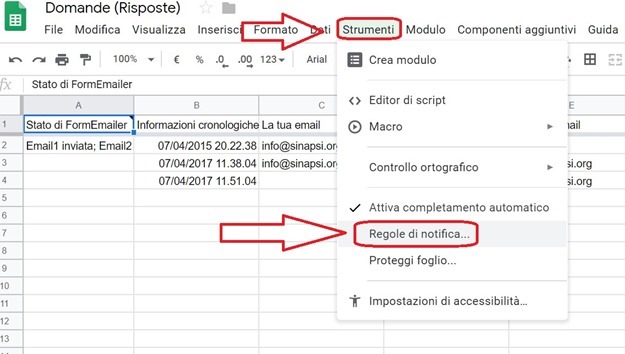
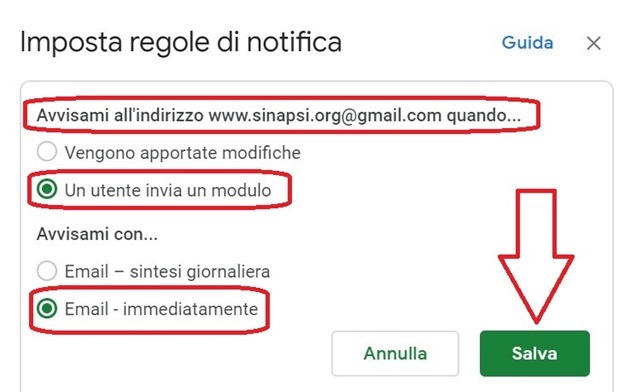
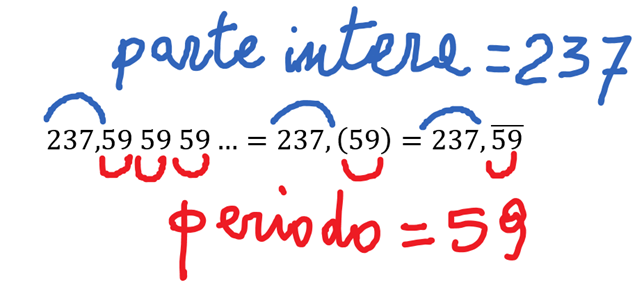
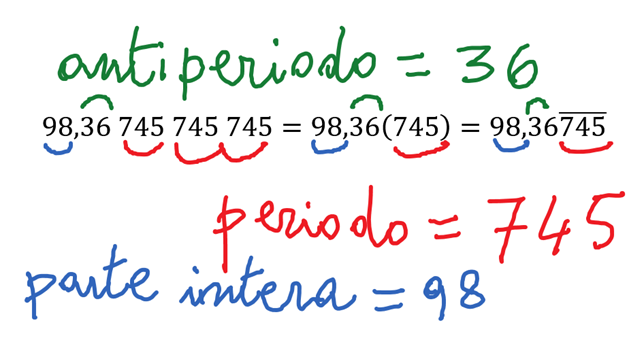

![clip_image004[6] clip_image004[6]](https://lnx.sinapsi.org/wordpress/wp-content/uploads/2017/10/clip_image0046_thumb.png)